คนรักหนังทุกคนคงชอบดูหนังใหม่ๆ ในบรรยากาศสบายๆ และนี่หมายถึงไม่เพียงแต่ตำแหน่งการรับชมที่สะดวกสบายเท่านั้น แต่ยังรวมถึงคุณภาพของวิดีโอ ตลอดจนตำแหน่งที่ถูกต้องของภาพยนตร์บนดิสก์ด้วย บางครั้งปรากฎว่าภาพยนตร์ที่ดาวน์โหลดจากอินเทอร์เน็ตไม่พอดีกับแผ่นดิสก์แผ่นเดียว

จำเป็น
โปรแกรมพากย์เสมือน
คำแนะนำ
ขั้นตอนที่ 1
ตัวอย่างเช่น ขนาดของภาพยนตร์คือ 1400 MB คุณมีซีดี 2 แผ่น ปริมาณของแผ่นดิสก์แต่ละแผ่นคือ 700 MB ซึ่งหมายความว่าคุณต้องแบ่งหนังเรื่องนี้ออกเป็น 2 ส่วน ขนาดของภาพยนตร์อาจน้อยกว่าหรือมากกว่าตัวอย่างที่คุณระบุ
ดาวน์โหลดโปรแกรมจากอินเทอร์เน็ตและติดตั้ง หลังจากติดตั้งแล้ว ให้เปิดใช้งาน ตอนนี้ คุณต้องเปิดไฟล์ภาพยนตร์ของคุณ ซึ่งจะแบ่งออกเป็น 2 ส่วน "ไฟล์" - "เปิดไฟล์วิดีโอ" เลือกไฟล์วิดีโอที่ต้องการ
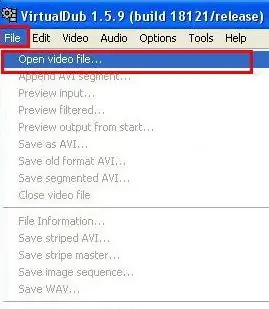
ขั้นตอนที่ 2
หลังจากเปิดไฟล์ คุณต้องกำหนดระยะเวลาของภาพยนตร์ทั้งหมด ในการดำเนินการนี้ ให้จับเคอร์เซอร์เลื่อนของไฟล์วิดีโอที่ด้านล่างแล้วลากด้วยเมาส์ไปทางขวาจนสุด ในแถบสถานะ คุณจะเห็นว่าภาพยนตร์ฉายมาระยะหนึ่งแล้ว วางเคอร์เซอร์ที่จุดเริ่มต้นของฟิล์มแล้วกดหมายเลข 1 ที่ด้านล่างของหน้าต่าง จากนั้นวางเคอร์เซอร์ไว้ตรงกลางของฟิล์ม (เลือกครึ่งฟิล์ม เลือกเฟรมที่เหมาะสมได้) กดหมายเลข 2
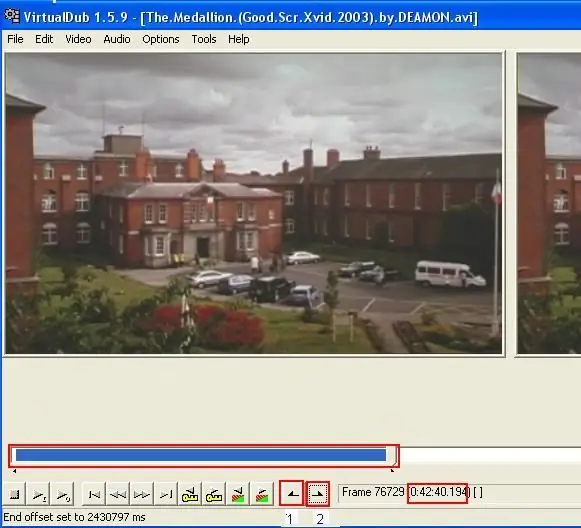
ขั้นตอนที่ 3
ในเมนู "เสียง" และ "วิดีโอ" คลิก "คัดลอกสตรีมโดยตรง" ตัวเลือกนี้ช่วยให้คุณตัดภาพยนตร์โดยไม่ต้องเพิ่มขนาดไฟล์เอง ซึ่งเป็นสิ่งที่คุณต้องการอย่างแท้จริง เลือก "บันทึกกลุ่ม" ในตัวเลือก หน้าต่างใหม่จะเปิดขึ้นต่อหน้าคุณ ซึ่งคุณต้องระบุตำแหน่งของไฟล์ในอนาคตรวมถึงชื่อด้วย ขอแนะนำให้เพิ่มส่วนเพิ่มเติมในชื่อภาพยนตร์ของคุณ - "part1" หรือ "CD1" รอให้การดำเนินการเสร็จสิ้น
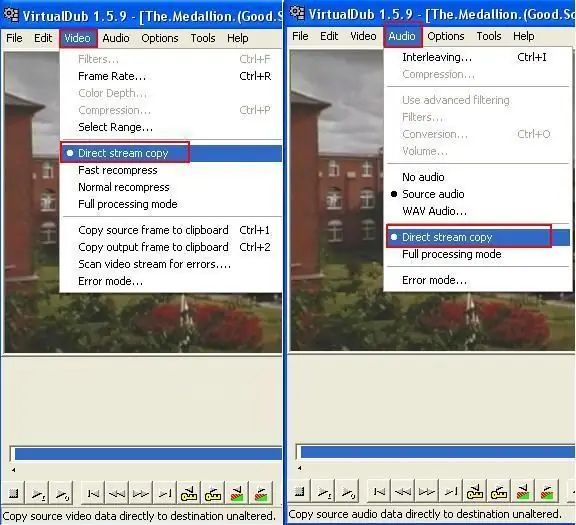
ขั้นตอนที่ 4
เราดำเนินการในส่วนที่สองของภาพยนตร์ของเรา คุณทำเช่นเดียวกันที่นี่ เมื่อส่วนแรกของเราจบลง กดหมายเลข 1 เมื่อสิ้นสุดภาพยนตร์ กดหมายเลข 2 จำส่วนที่สองของภาพยนตร์และบันทึกลงในฮาร์ดไดรฟ์ของคุณ อย่าลืมเพิ่มภาคผนวกที่คล้ายกับส่วนแรกของภาพยนตร์. ยังคงต้องรอให้การดำเนินการเสร็จสิ้น ตอนนี้คุณสามารถเริ่มเขียนไฟล์ลงแผ่นดิสก์ได้อย่างปลอดภัย

